标签:nec 新建 屏幕 应该 点击 blog vnc bsp win
一个raspberry B,家里电脑是win10系统。
最初是用HDMI连家里电视机的显示屏来当桌面的,没有配置就好用,但第二次再开机发现怎么弄都显示无信号,排除SD卡不活动、HDMI接口被烧坏等可能,初步判断是线不好用了。
便改用网上推荐的方法:ssh+vnc桌面远程登录树莓派。
家里的路由器离电脑有5米远,这个方法也很好用。下面在记录一下途中遇到的问题和解决办法。
需要设备:树莓派、读卡器、网线、路由器、电脑一台。
1.将树莓派电源接通,将网线一端连在树莓派网口上,另一端连接至路由器。
2.登录路由器管理页面(我的是192.168.0.1,有的应该是192.168.1.1,路由器背面应该有),在wifi管理中查看一下自己树莓派raspberry的IP地址.
3.下载putty,输入树莓派的ip地址,可save一下,点击open,如图。
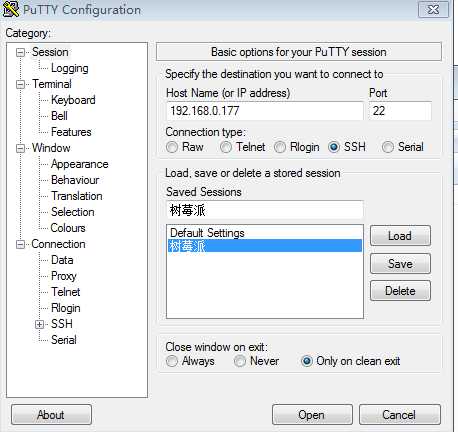
第一次登录,默认的用户名是pi.密码应该是raspberry,可能会出现重新设置密码的步骤。 我截图的是第2次登录界面,所以有点出入。
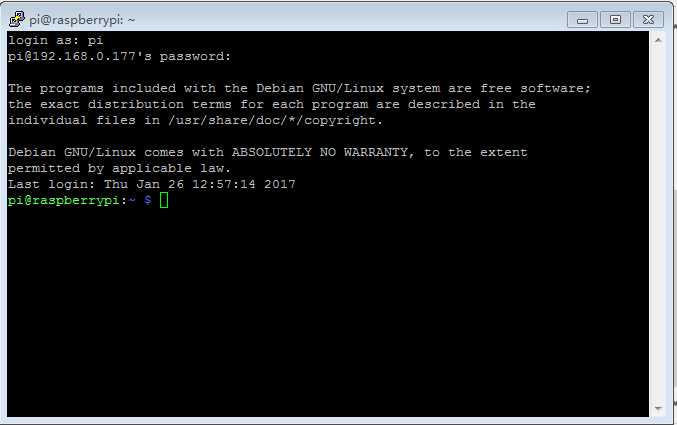
4.下载vnc.完成安装后新建connect. 完成后如图:
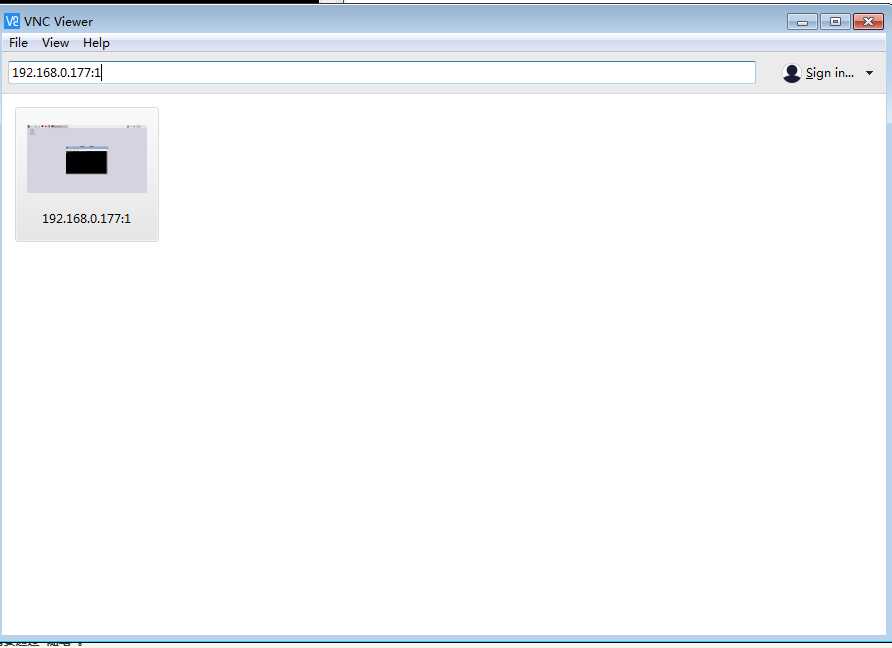
基本步骤就是上述这些。具体的可以跟着一本树莓派书入手,比较简单。下面说说遇到的一些问题。
1.第二次登录VNC是出现连接拒绝,如图。
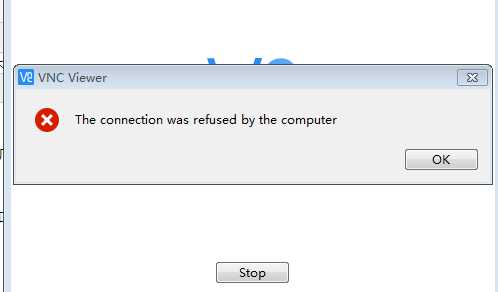
错误原因:上次连接端口未断开(大概意思是这个)。
解决方法:先用putty登录树莓派的ip,执行命令:vncserver -kill :1,再输入:vncserver -geometry 1422x800 如图:
(默认的应该是1端口,后面的1422x800是屏幕分辨率,可以设置为其他的值)
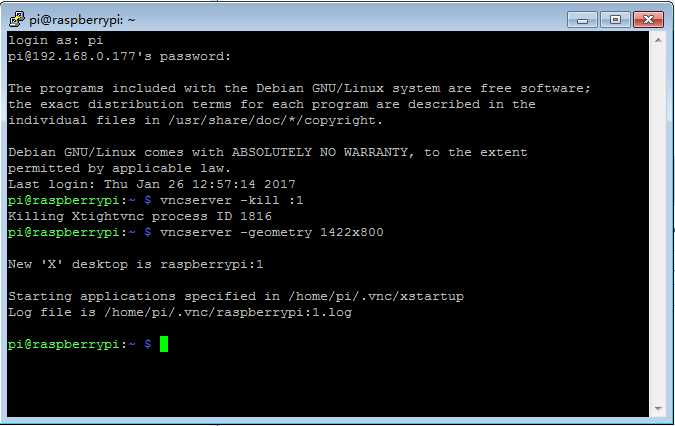
然后打开vnc,输入ip:端口号,进行连接。我是第二次连接,所以显示的是只需要输入密码就ok。

raspberry-同路由器用putty和vnc桌面登录方法
标签:nec 新建 屏幕 应该 点击 blog vnc bsp win
原文地址:http://www.cnblogs.com/huangkerui/p/6351514.html